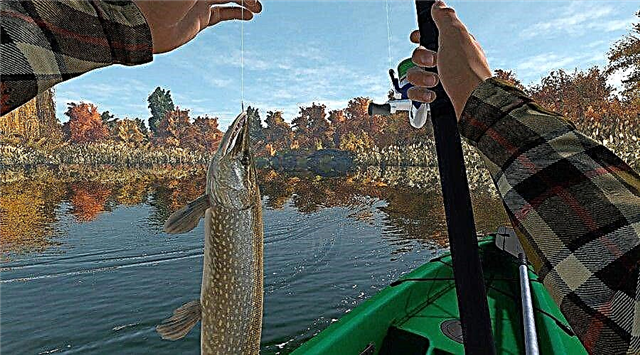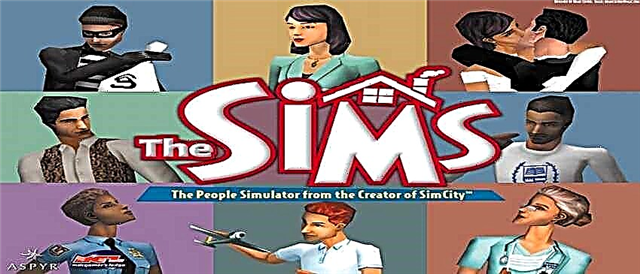Saznajte kako stvoriti svoj poslužitelj u hrđi, koje poteškoće očekujete da ćete ispuniti cilj, čitati u našem priručniku.
To se događa vrlo razočaranje kada ponovno ubijate povremene ljude. Ovaj vodič prikazuje igrače kako pokrenuti vlastiti privatni poslužitelj.
Unatoč činjenici da je igra hrđa izašla prije nekoliko godina, još uvijek je jedna od najpopularnijih igara za preživljavanje na tržištu. Igrači diljem svijeta dolaze u igru svaki dan kako bi testirali svoje vještine preživljavanja jedni protiv drugih i čine sve što je moguće da ostane živ duže od nekoliko minuta. Igra može biti vrlo zabavna, ali često postaje nevjerojatno razočaravajuće, jer njegovi protivnici neprestano love iza igrača.
Kako stvoriti svoj poslužitelj u hrđi
Prije nego što igrači pokušavaju instalirati poslužitelj, oni prvo trebaju odlučiti hoće li pokušati pokrenuti poslužitelj putem računala na kojem planiraju igrati igru ili radije pokrenuti kroz drugo računalo. Obje metode imaju svoje prednosti i mane. Pozitivan pokretanje poslužitelja i igra na jednom računalu je da igrač ne mora brinuti o činjenici da dva odvojena računala zauzimaju mjesto u njegovoj kući. Jedina značajka metode s jednim računalom je da simultani rad poslužitelja i igre može biti vrlo težak za sustav. Ako igrač jedva dosegne minimalne karakteristike, treba razmisliti o korištenju drugog računala. U svakom slučaju, igrač će trebati najmanje 4 GB RAM-a za postavljanje poslužitelja, pa ako igrač nema toliko slobodnog prostora, ova metoda neće odgovarati.
Da biste pojednostavili ovaj priručnik, pretpostavlja se da će uređaj koristiti samo jedno računalo. Ako mogu pokrenuti hrđu na visokim postavkama i imati pristojnu količinu RAM-a, onda ne bi trebali imati problema. Samo slijedite ove upute, a poslužitelj će biti lansiran što je prije moguće.
Nadalje sve postaje malo teže. Igrač će morati preuzeti i instalirati program SteamCMD. U biti, ovo je alternativna verzija pare pomoću naredbenog retka, a ne standardno sučelje na koje se igrači koriste. Korištenje SteamCMD može biti izuzetno težak za one koji nisu jako dobro upućen u računala ili se ne povećavaju u doba kada je naredbeni redak bio standardni način za navigaciju kroz računalo. Glavni razlog za korištenje SteamCMD - ručna instalacija i ažuriranje poslužitelja u pari, a to je upravo ono što trebate igrači za stvaranje vlastitog poslužitelja hrđe.
Nakon što igrač preuzima SteamCMD, on će morati stvoriti mapu na svom računalu posebno za svoju poslužiteljsku hrđu (ime ga nekako nezaboravno, na primjer, "poslužitelj gdje ne umirem stalno"), a zatim ukloniti program u ovoj mapi.Затем игрок может войти в эту папку и получить доступ к SteamCMD, щелкнув на файле с именем "steamcmd.exe". После этого SteamCMD должен открыться и начать обновление. Затем игроку нужно будет войти в игру, но для этого не следует использовать свою основную учетную запись Steam. Вместо этого нужно войти в игру под именем "Аноним", что позволит запустить сервер и одновременно играть в игру, используя свою реальную учетную запись. Чтобы войти в систему, нужно нажать на командную строку и ввести:
- login anonymous
Затем игрок может нажать кнопку ввода и продолжить ввод:
- app_update 255850 validate
После этого игроку нужно будет снова нажать кнопку Enter, а затем подождать, пока приложение загрузится. Возможно, это займет минуту, но после этого игрок получит сообщение: "Успех! Приложение '255850' полностью установлено", что означает именно то, что оно означает. После этого игрок может приступать к настройке своего первого сервера.
Настройка сервера Rust
Когда дело дойдет до создания сервера, игрок должен будет начать с создания файла пакетного скрипта. По сути, пакетный скрипт - это документ, содержащий серию различных команд, которые при активации будут выполняться последовательно. В контексте создания сервера Rust основное назначение пакетного скрипта - позволить игроку поддерживать сервер в рабочем состоянии. Для того чтобы создать такой скрипт, игрок должен войти в папку Rust, которую он создал ранее, и щелкнуть в ней правой кнопкой мыши. Затем выберите "создать новый текстовый документ" и назовите этот документ "UpdateRust.txt". В первой строке этого документа игрок должен ввести ряд команд, как показано на рисунке:
- steamcmd.exe +login anonymous +app_update 258550 validate +quit
Как только игрок сделает это, он должен сохранить файл и закрыть его. Затем щелкните на нем правой кнопкой мыши и измените имя на "UpdateRust.bat", чтобы превратить его в пакетный файл. Затем игрок должен поднять папку SteamCMD и найти в ней папку под названием "Steamapps", затем открыть в ней папку "common", а в ней папку "Rust_Dedicated". В ней игрок должен добавить новый текстовый документ и назвать его "start.txt". После этого игрок может ввести в документ следующие команды (помните, что каждый пункт должен быть отдельной строкой в документе):
- echo off
- : Početak.
- RustDedicated.exe +batchmode +server.port 28015 +server.level "(?)" +server.seed (?) +server.worldsize (?) +server.maxplayers (?) + server.hostname "(?)"
- goto start
Перед тем, как игрок сохранит этот файл, он захочет отредактировать третий пункт, где есть (?), и добавить нужные ему опции. Вот варианты для каждого из них:
- server.level - Это изменит тип карты, которую запускает сервер. Игрок может ввести "Procedural Map", "Barren", "HapisIsland", "SavasIsland" и "SavasIsland_koth".
- server.seed - когда сервер использует процедурную или бесплодную карту, этот параметр будет изменять ее форму. Игрок может ввести любое число от 0 до 2147483647.
- server.worldsize - аналогично типу семян изменяет общий размер процедурных и бесплодных карт. Игрок может ввести число от 1000 до 6000.
- server.maxplayers - Изменение этого числа определяет, сколько игроков смогут присоединиться к игре.
- server.hostname - Это имя, которое будет отображаться в списке серверов в Rust, поэтому измените его на любое подходящее.
Nakon što je sve to učinjeno, morate spremiti cjelokupnu datoteku i preimenovati ga na "start.bat". Sve što trebate napraviti igrač je otvoriti ovu datoteku za pokretanje poslužitelja, a zatim ga ostavite otvorenim prozorom dok ne počne hrđa. Jednom u glavnom izborniku hrđa, uređaj može pritisnuti F1 za nazivanje naredbenog retka i unesite frazu "Connect Localhost: 28015", koji bi trebao učitati uređaj izravno na poslužitelj. Na igraču ostaje samo pozvati vaše prijatelje u igru.
I to je sve što trebate znati kako stvoriti svoj poslužitelj u Hrđa..